Se ti occupi di After Effects CC, sai quanto sia importante il corretto ritaglio degli oggetti. Soprattutto nel campo del Keying ci sono molte sfide, in particolare con sfondi complessi e dettagli fini come i capelli. Un nuovo plug-in chiamato "Migliora maschera morbida" ti offre opzioni avanzate per ottimizzare e perfezionare i tuoi risultati di Keying. Questa guida ti mostra passo dopo passo come utilizzare questo strumento in modo efficace.
Principali scoperte
- Il plug-in "Migliora maschera morbida" offre funzioni avanzate per migliorare i risultati del Keying.
- La combinazione con Keylight porta a risultati più precisi e a una regolazione più semplice.
- Puoi regolare i parametri in modo personalizzato per ottenere risultati ottimali.
Guida passo-passo
Per utilizzare con successo le nuove funzionalità di "Migliora maschera morbida", devi seguire diversi passaggi.
Inizia aprendo il tuo progetto in After Effects CC e carica il materiale che vuoi ritagliare. Nel nostro esempio utilizziamo un'immagine scattata su uno sfondo blu. Ora puoi attivare Keylight per iniziare con il Keying. Imposta lo strumento Keylight sul livello che desideri modificare e fai clic nell'area blu dello sfondo.

Dopo la prima applicazione di Keylight, potresti già vedere dei miglioramenti, ma il risultato spesso non sarà perfetto. È importante selezionare correttamente la tonalità scelta e, se necessario, regolare manualmente i valori. Per leggere disuguaglianze ai bordi o nella tonalità, puoi affinare manualmente i valori di tolleranza.

Un consiglio utile a questo punto: utilizza l'effetto "Cambia colore" per regolare il colore della pelle. Trascina l'effetto sul tuo livello e regola la saturazione e le tolleranze per ottenere una tonalità più armoniosa.

Una volta ottenuto un risultato accettabile, puoi rendere l'immagine e importare nuovamente il file. In questo modo puoi assicurarti che i risultati di partenza per il livello modificato vengano ulteriormente ottimizzati quando apporti ulteriori regolazioni.

Ora puoi applicare di nuovo Keylight. Questa volta, seleziona un'area centrale dell'immagine. Noterai che i risultati saranno decisamente migliori rispetto al primo tentativo. Tuttavia, piccole irregolarità potrebbero ancora persistere nonostante il risultato migliorato. Ripeti le impostazioni aprendo le opzioni nello stato. Qui puoi visualizzare l'intera maschera che potresti voler modificare.

Uno sguardo ai parametri di "Migliora maschera morbida" rivela ora che sono possibili regolazioni di fine efficaci. Con un clic su "Calcola dettagli dei bordi", puoi rendere visibili le aree dei bordi e regolarle di conseguenza.
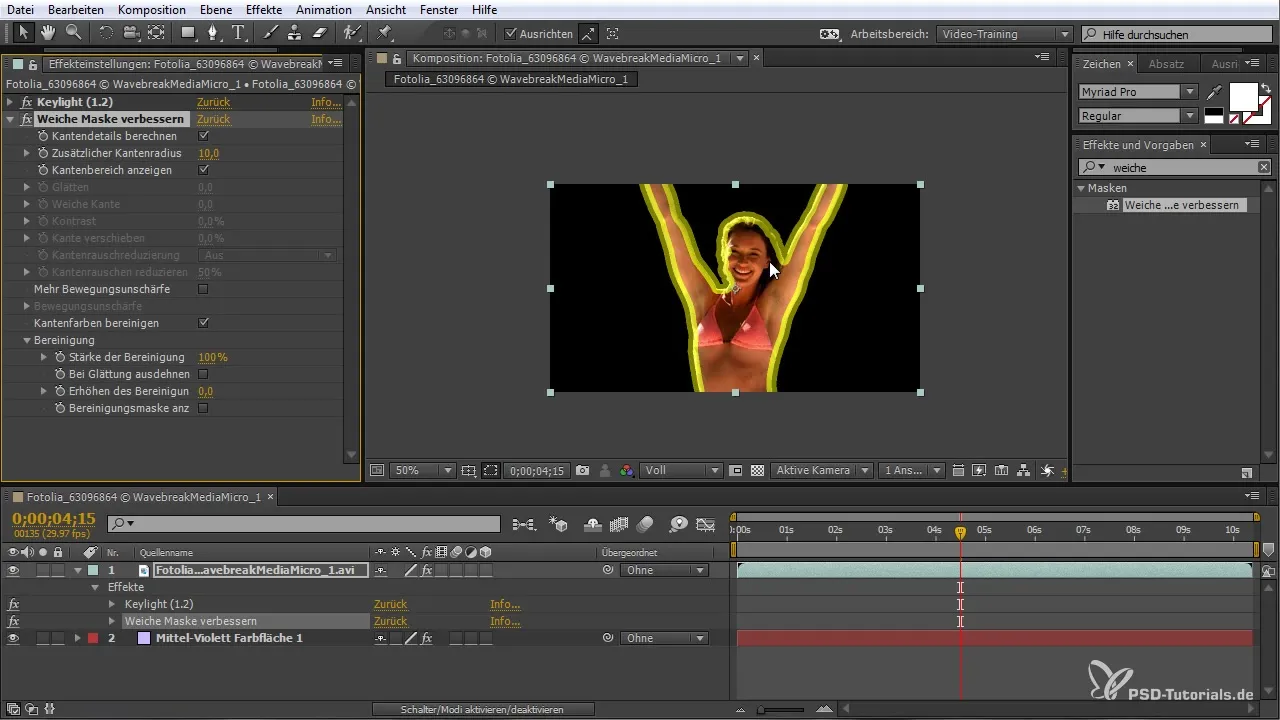
È evidente che ora puoi affinare ulteriormente i bordi. Fai particolare attenzione ai dettagli fini che potrebbero aver rovinato la ripresa. Regola questi con i cursori per il contrasto e la morbidezza per migliorare il risultato. Un valore di circa 2,5 per la morbidezza spesso offre i migliori risultati, in particolare nella modifica dei capelli.
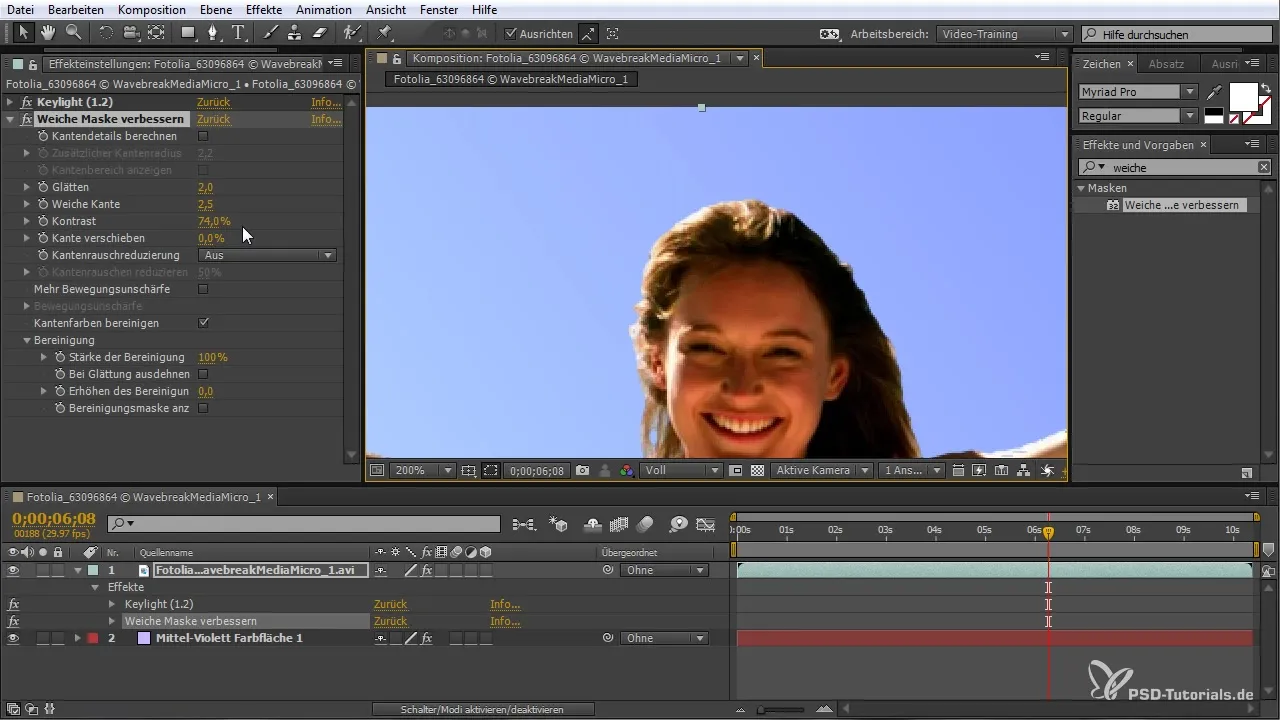
Dopo aver regolato le impostazioni di base, dovresti controllare il risultato. Dovresti notare che l'animazione appare ora molto più chiara e pulita. Per eventuali errori minori che potrebbero essere riconoscibili, puoi risolverli con ulteriori regolazioni di precisione.

In conclusione, puoi vedere quanto sia prezioso il plug-in "Migliora maschera morbida" all'interno di After Effects CC. Può aiutarti, in combinazione con lo strumento Keylight, a ottenere progressi significativi nella qualità del tuo lavoro.
Riepilogo – After Effects CC: Keying migliorato con "Migliora maschera morbida"
L'uso del plug-in "Migliora maschera morbida" ti apre nuove possibilità nel campo del Keying in After Effects CC. Attraverso aggiustamenti mirati dei parametri e la combinazione con Keylight, puoi ottenere risultati impressionanti e risparmiare molto tempo nella post-produzione.
Domande frequenti
Come funziona il plug-in "Migliora maschera morbida"?Il plug-in migliora la qualità dei ritagli regolando in maniera più fine le aree dei bordi.
Posso utilizzare il plug-in anche con altri strumenti di Keying?Sì, il plug-in può essere utilizzato anche con altri strumenti di Keying, non solo con Keylight.
Quali parametri posso regolare nel plug-in?Puoi regolare tra l'altro la morbidezza, il contrasto e i parametri dei bordi per ottenere i migliori risultati.
Posso ripristinare le impostazioni?Sì, hai la possibilità di ripristinare le impostazioni e regolarle nuovamente.
Come raggiungo i migliori risultati utilizzando il plug-in?Regolando i parametri passo dopo passo e utilizzando la funzione di anteprima per effettuare regolazioni visive.


